
 |
|
|
Главная --> Промиздат --> Координатное пространство 19. Щелкните на инструменте Увеличить в строке Инструменты, чтобы увеличить участок, который был определен, как наиболее пригодный (область 1, обведенная ниже желтым цветом). 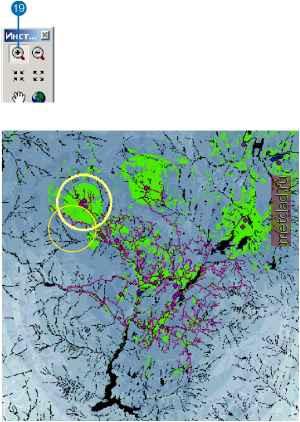 20. Из меню Вид выберите Панели инструментов, и щелкните на Редактор.  21. Щелкните на стрелке вниз в панели Редактор и выберите Начать редактирование.  22. Щелкните на c:\spatial (или созданную вами рабочую папку), из которой вы возьмете данные для редактирования. 23. Нажмите OK. 24. Щелкните на стрелке вниз в окне Задачи и выберите Создать новый объект. 25. Щелкните на стрелке вниз в поле Целевые слои и выберите Schoolsite. 26. Щелкните на стрелке вниз в панели Создать новый объект и выберите инструмент Создать новый объект.  27. Нарисуйте на экране полигон на области, показанной на рисунке. Нажмите и удерживайте, чтобы добавить вершину полигона, переместите курсор и добавьте следующую вершину. Продолжайте, пока не закончите полигон. Дважды щелкните, чтобы завершить полигон. 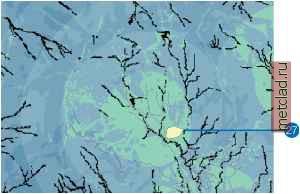 28. Щелкните на стрелке вниз в окне Редактор и выберите Завершить редактирование. 29. Нажмите Да на предложение сохранить изменения. Примечание: Копия этого набора даннхх - schoolsite - есть в ArcGIS\ArcTutor\Spatial\Results\Ex3\source.shp. Создание набора данных стоимости Теперь вы создадите набор данных стоимости перемещения по ландшафту на основании того факта, что стоимость перемещения по крутому склону больше, а также стоимость строительства дороги выше на определенных типах землепользования 1. Щелкните правой кнопкой на слое Suitability и выберите Удалить. 2. Щелкните на кнопке Добавить данные и перейдите в созданную вами рабочую папку на локальном диске (c:\spatial). 3. Выберите slope (набор данных, созданнгх в упражнении 4. Нажмите Добавить. 5. Снова щелкните на кнопке Добавить данные и перейдите в папку, где установлены учебные данные (путь по умолчанию - ArcGIS\ArcTutor\Spatial). 6. Выберите Landuse и нажмите Добавить. 7. Щелкните правой кнопкой на Landuse и выберите Прибли- зить к слою.  Переклассификация уклона 1. Щелкните на стрелке вниз в Spatial Analyst и выберите Переклассифицировать. Spatial Analyst Слой: landuse 15patial Analyst Расстояние ► Плотность... Интерполировать в растр ► Анализ поверхности ► Статистика по ячейкам.,. Статистика по окрестности... Зональная статистика... 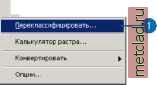 2. Щелкните на стрелке вниз в окне Входной растр и выберите slope. 3. Нажмите Классифицировать.  4. Щелкните на стрелке вниз в окне Метод и выберите Равные интервалы. 5. Щелкните на стрелке вниз в окне Число Классов и нажмите на 10. 6. Нажмите OK.
|